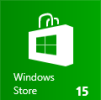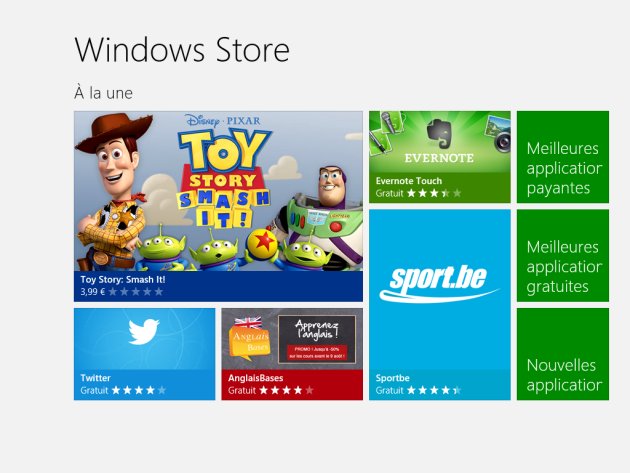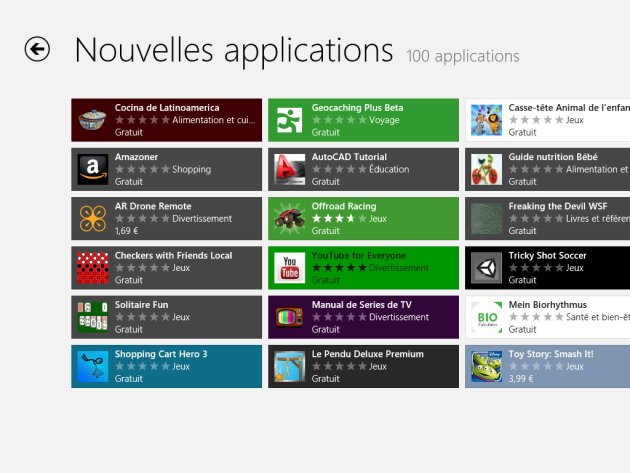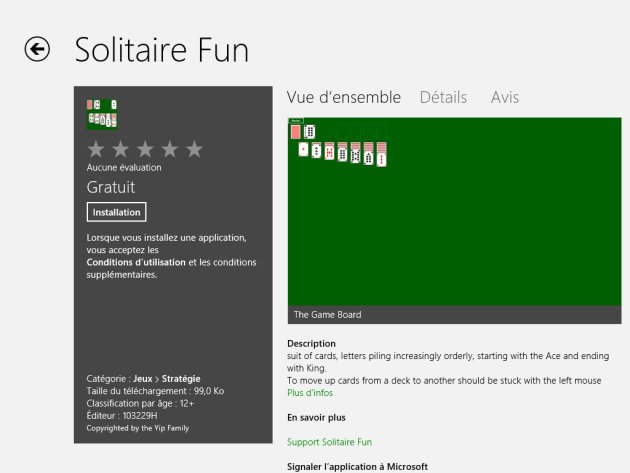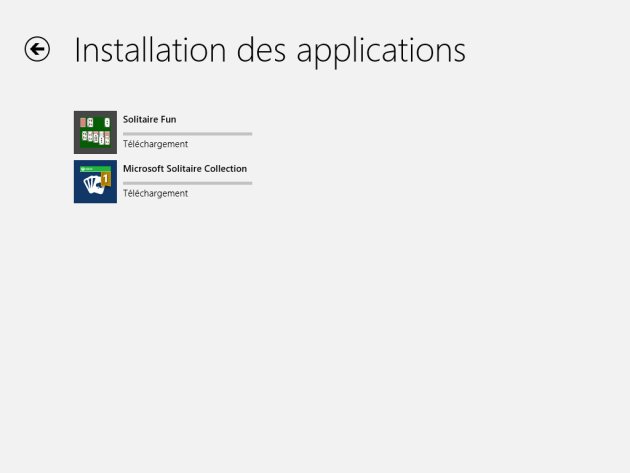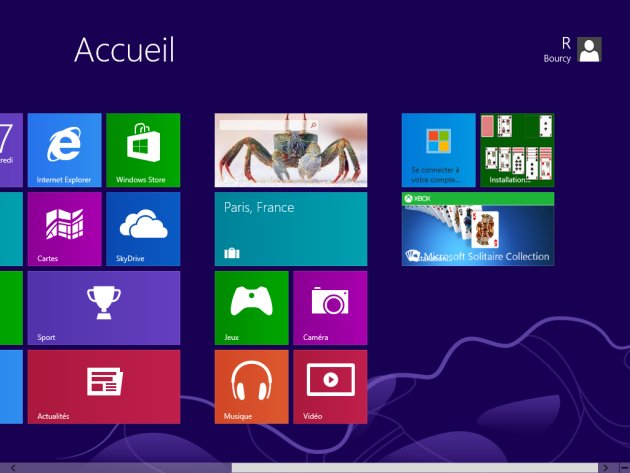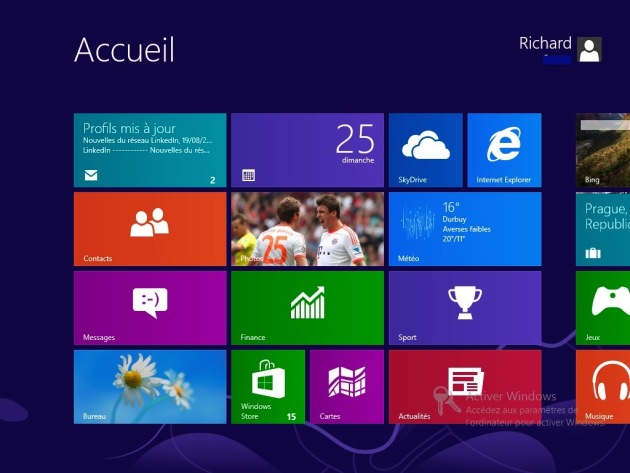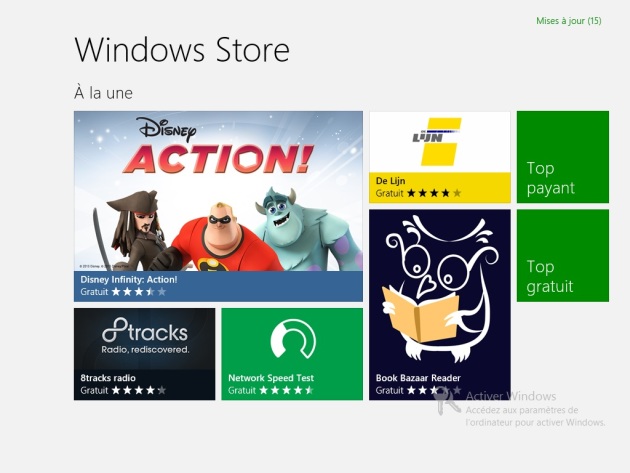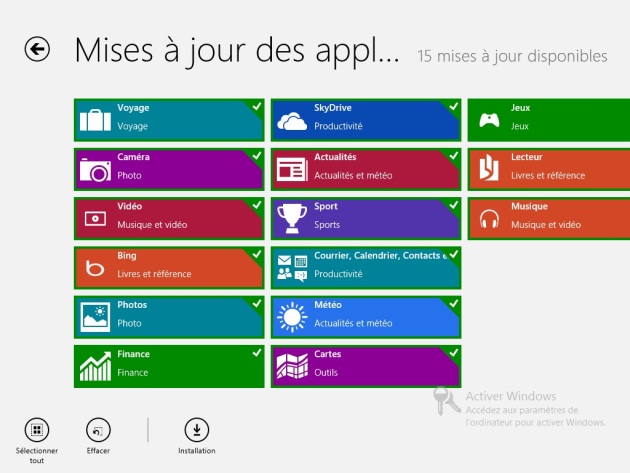7.6. Installer une appli
Télécharger et installer
Pour installer une application Accueil on utilise le Windows Store :
Exemple : le jeu Solitaire
1) Lancer le Windows Store depuis l'écran Accueil :
Windows Store ressemble à l'écran Accueil, sauf que les tuiles des applications présentes ici ne sont pas encore installées :
2) Cliquez sur le nom d'un groupe, par exemple "Nouvelles applications"
3) Cliquer sur Solitaire Fun (en gris)
A gauche (en gris) des informations générales sur l'application (prix, notation en étoiles, âge requis pour l'utiliser)
À droite, on trouve des informations sur le contenu même de l'application : capture(s) d'écran, description, lien vers le site Web...
4) Cliquer sur Installation (à gauche) et attendre le téléchargement :
NB : Si l'application est payante, vous pourrez choisir "Acheter" ou "Essayer"
5) Une fois installée, la tuile de la nouvelle venue est disponible sur l'écran Accueil, à droite de toutes les autres tuiles :
Mettre à jour une appli
NB : Si une mise à jour d'une application est disponible l'information se retrouve directement sur la tuile du Windows Store (un chiffre en bas à droite indique le nombre de mises à jour disponibles).
En lançant le Windows Store, on voit un petit lien "Mises à jour ()" en haut à droite : cliquez dessus pour voir l'écran regroupant les mises à jour disponibles.
Sélectionnez les applications à mettre à jour (elles sont toutes sélectionnées par défaut) et cliquez sur le bouton Installation pour lancer le processus :
Désinstaller une application
Installer une application n'est pas une chose définitive.
Pour désinstaller une application, on utilise l'écran Démarrer : clic-droit sur la tuile de l'application à désinstaller puis sélectionner le bouton Désinstaller dans son menu contextuel :

Après confirmation, la tuile disparaît : l'application est alors désinstallée.